win11电脑怎么关闭防火墙 windows11彻底关闭防火墙的方法
更新时间:2023-04-04 11:25:25作者:qiaoyun
在win11系统中,默认情况下防火墙是开启的,可以更好的保护电脑的网络安全,但是有时候会因为一些原因需要关闭防火墙功能,可是很多人不知道要怎么操作,那么win11电脑怎么关闭防火墙呢?有想关闭的小伙伴们可以跟着小编一起来学习一下windows11彻底关闭防火墙的方法。
方法如下:
1、在桌面点击菜单图标,在弹出页面点击设置。
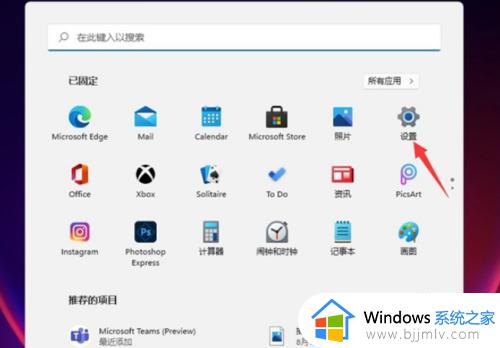
2、在搜索框中直接搜索【defender】,选择defender防火墙选项。
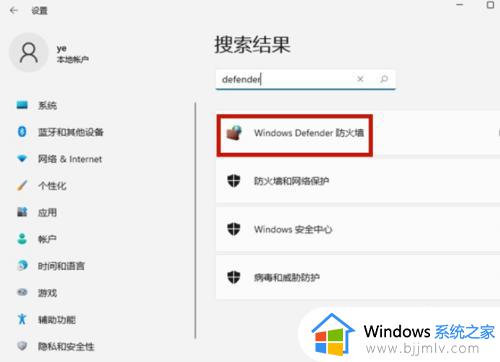
3、点击【启用或关闭Windows defender 防火墙】。
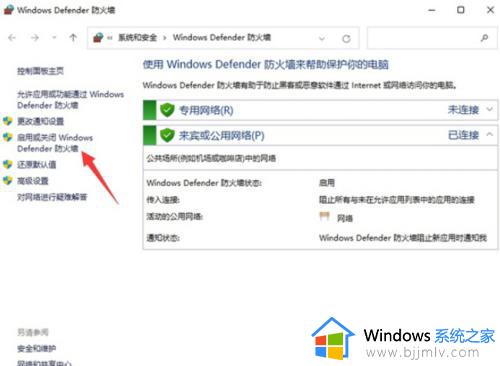
4、点击关闭防火墙后,点击确定即可。
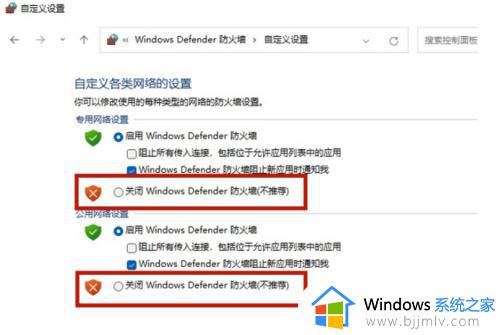
以上给大家讲解的就是win11系统关闭防火墙的详细方法,有要关闭的用户们按照上述方法步骤就可以快速关闭了。
win11电脑怎么关闭防火墙 windows11彻底关闭防火墙的方法相关教程
- 关闭防火墙win11在哪里设置 win11怎么彻底关闭防火墙
- 如何关闭电脑防火墙win11 怎样彻底关掉win11自带防火墙
- windows11怎么关防火墙 windows11系统如何彻底关闭防火墙
- 怎么关闭windows11的防火墙功能 windows11如何关闭系统防火墙
- windows11关闭不了防火墙怎么办 无法关闭windows11防火墙解决方法
- win11关闭防火墙通知的方法 win11怎么关闭防火墙通知
- win11关掉防火墙的方法 windows11防火墙怎么关闭
- 如何关闭windows11防火墙 怎么关闭win11自带的防火墙
- 电脑防火墙怎么关闭win11 win11系统如何关闭防火墙
- win11电脑防火墙在哪里设置关闭 怎样关掉win11电脑防火墙
- win11恢复出厂设置的教程 怎么把电脑恢复出厂设置win11
- win11控制面板打开方法 win11控制面板在哪里打开
- win11开机无法登录到你的账户怎么办 win11开机无法登录账号修复方案
- win11开机怎么跳过联网设置 如何跳过win11开机联网步骤
- 怎么把win11右键改成win10 win11右键菜单改回win10的步骤
- 怎么把win11任务栏变透明 win11系统底部任务栏透明设置方法
热门推荐
win11系统教程推荐
- 1 怎么把win11任务栏变透明 win11系统底部任务栏透明设置方法
- 2 win11开机时间不准怎么办 win11开机时间总是不对如何解决
- 3 windows 11如何关机 win11关机教程
- 4 win11更换字体样式设置方法 win11怎么更改字体样式
- 5 win11服务器管理器怎么打开 win11如何打开服务器管理器
- 6 0x00000040共享打印机win11怎么办 win11共享打印机错误0x00000040如何处理
- 7 win11桌面假死鼠标能动怎么办 win11桌面假死无响应鼠标能动怎么解决
- 8 win11录屏按钮是灰色的怎么办 win11录屏功能开始录制灰色解决方法
- 9 华硕电脑怎么分盘win11 win11华硕电脑分盘教程
- 10 win11开机任务栏卡死怎么办 win11开机任务栏卡住处理方法
win11系统推荐
- 1 番茄花园ghost win11 64位标准专业版下载v2024.07
- 2 深度技术ghost win11 64位中文免激活版下载v2024.06
- 3 深度技术ghost win11 64位稳定专业版下载v2024.06
- 4 番茄花园ghost win11 64位正式免激活版下载v2024.05
- 5 技术员联盟ghost win11 64位中文正式版下载v2024.05
- 6 系统之家ghost win11 64位最新家庭版下载v2024.04
- 7 ghost windows11 64位专业版原版下载v2024.04
- 8 惠普笔记本电脑ghost win11 64位专业永久激活版下载v2024.04
- 9 技术员联盟ghost win11 64位官方纯净版下载v2024.03
- 10 萝卜家园ghost win11 64位官方正式版下载v2024.03